İçindekiler
Kaydetmek için göz atın (browsetosave.info) çevrimiçi alışveriş yaparken teklifler ve reklamlar içeren kuponlar görüntüleyen bir tarayıcı reklam programıdır. Program yayıncısı, çevrimiçi satın aldığınızda tasarruf edebileceğinizi iddia ediyor. The Browse to save bir virüs olarak işaretlenmiştir çünkü program tarama etkinliğinizi kaydeder ve ardından tarayıcınızda ilgili reklamları içeren bir açılır pencere görüntüler. " Kaydetmek için Gözat " bazen başka isimler kullanarak (Vaudix, Zoomex veya Yontoo gibi) sisteminizin içine gizlenir ve genellikle diğer yazılım yükleme programlarının içinde paketlenir.*
Not: Bilgisayarınıza yazılım yüklerken her zaman dikkatli olmalısınız.
Aşağıdaki adımları kullanarak "Browse to Save" uygulamasını bilgisayarınızdan mümkün olan en kısa sürede kaldırmalısınız:

"BrowseToSave" uygulaması bilgisayarınızdan nasıl kaldırılır:
Adım 1. Kontrol panelinizden "BrowseToSave" tarafından yüklenen uygulamaları kaldırın.
1. Bunu yapmak için şu adrese gidin Başlat > Denetim Masası .
{Windows 8: Sağ tıklama üzerinde sol alt köşe ve seçin Kontrol Paneli }
{Windows XP: Başlangıç > Ayarlar > Kontrol Paneli . }
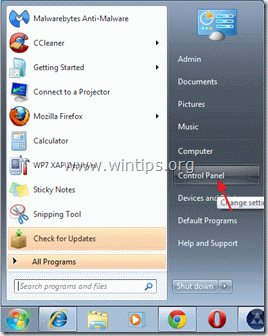
2. Açmak için çift tıklayın " Program Ekle veya Kaldır " Windows XP veya
“ Programlar ve Özellikler " (Windows 8, 7 veya Vista kullanıyorsanız).

3. Program listesinde, bulun ve bu uygulamaları kaldırın/kaldırın:
a. Kaydetmek için Gözat (BrowseToSave tarafından)
b. Vaudix , Zoomex veya Yontoo eğer varsa .
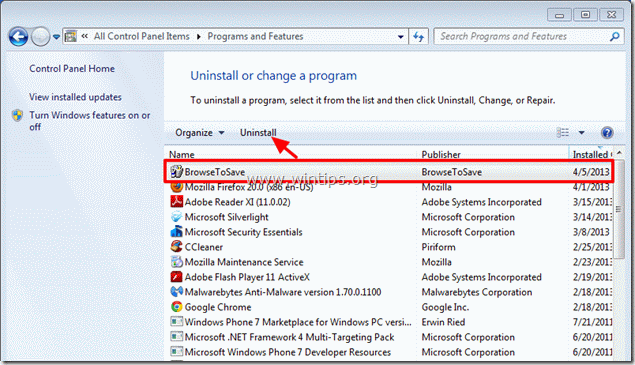
4. Normalde "BrowseToSave" uygulamasını kaldırdıktan sonra internet tarayıcınızın temiz olması gerekir. Tarayıcınızın içinde "BrowseToSave: bulunmadığından emin olmak için bir sonraki adıma geçin.
Adım 2. İnternet tarayıcı uygulamanızdan "BrowseToSave" uzantısını (eklenti) kaldırın.
Internet Explorer, Google Chrome, Mozilla Firefox
Internet Explorer
Internet Explorer'dan "BrowseToSave" uzantısı nasıl kaldırılır ve tarayıcı ayarları nasıl geri yüklenir.
1. Internet Explorer'ı açın ve ardından " İnternet Seçenekleri ”.
Bunu yapmak için IE'nin dosya menüsünden " Araçlar " > " İnternet Seçenekleri ”.
Uyarı*: IE'nin en son sürümlerinde " Dişli " simgesi  sağ üstte.
sağ üstte.
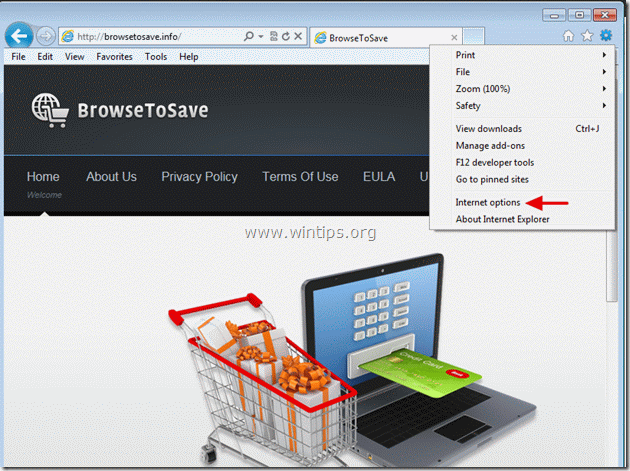
2. Tıklayınız " Gelişmiş " sekmesi.

3. Seçin " Sıfırla ”.

4. Etkinleştirmek için " Kişisel ayarları sil " kutusunu seçin ve "Sıfırla "yı seçin.

5. Sıfırlama işlemi tamamlandıktan sonra " Kapat " öğesini seçin ve ardından " OK " öğesine tıklayarak Internet Explorer seçeneklerinden çıkın.

6. Internet Explorer'ı yeniden başlatın ve devam et 3. Adım
Google Chrome
Chrome'dan "BrowseToSave" uzantısı nasıl kaldırılır.
1. Google Chrome'u açın ve chrome menüsüne gidin  ve " Ayarlar ".
ve " Ayarlar ".
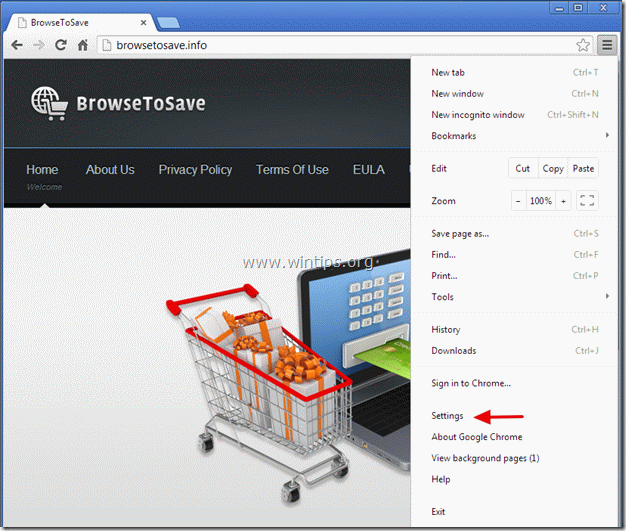
2. Seçin " Uzantılar" sol bölmeden.
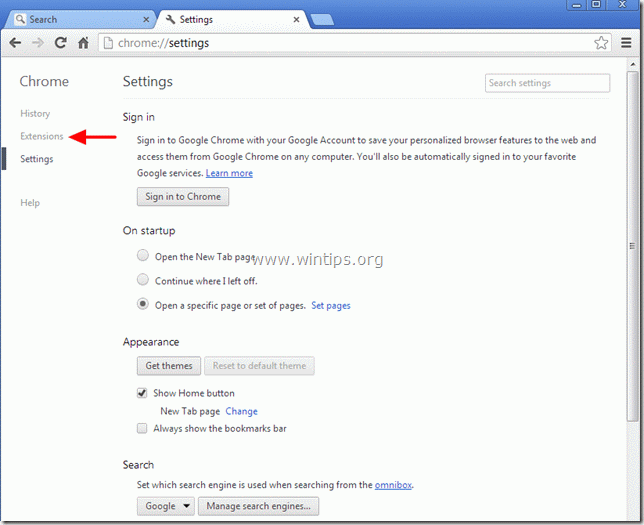
3. Kaldırın " Kaydetmek için Gözat " uzatma "geri dönüşüm kutusu "na basarak Onay iletişim kutusu görüntülendiğinde Kaldırmak .
Not*: Ayrıca kaldırın Vaudix , Zoomex veya Yontoo eğer varsa uzantılar .
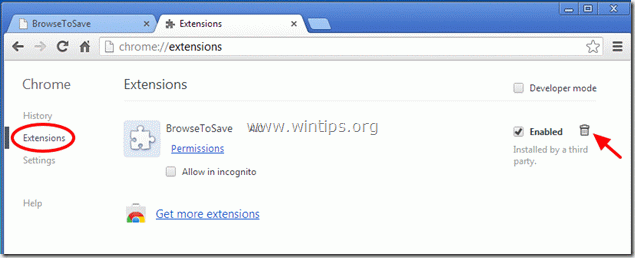
4. Google Chrome'u yeniden başlatın ve devam et 3. Adım
Mozilla Firefox
Firefox'tan "BrowseToSave" uzantısı nasıl kaldırılır.
1. Tıklayınız " Firefox" Firefox penceresinin sol üst köşesindeki menü düğmesine tıklayın ve için “ Eklentiler ”.
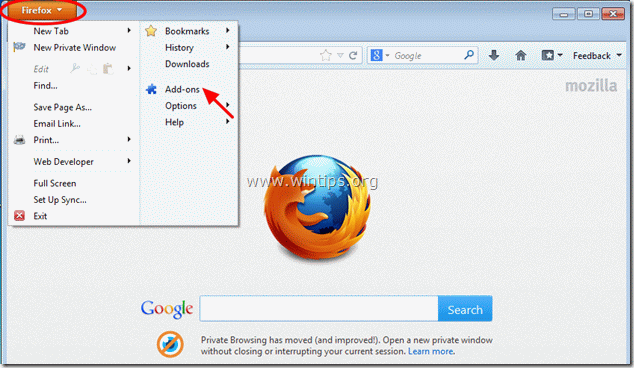
2. " içinde Uzantılar " seçenekleri " Kaldırmak " düğmesini kaldırmak için " Kaydetmek için Gözat " uzantılı*.
Not*: Ayrıca kaldırın Vaudix , Zoomex veya Yontoo eğer varsa uzantılar .
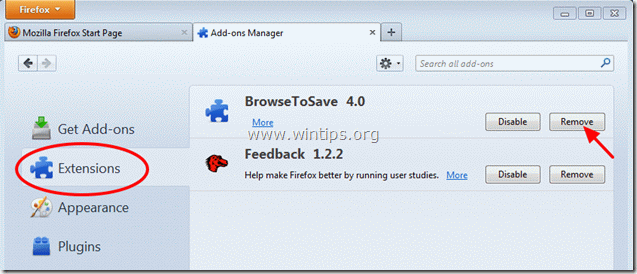
3. Tüm Firefox pencerelerini kapatın ve bir sonraki Adıma geçin.
3. Adım: "AdwCleaner" kullanarak bilgisayarınızı temizleyin.
1. " AdwCleaner " yardımcı programını indirin ve masaüstünüze kaydedin.
(Sağdaki indirme simgesini bulana kadar aşağı kaydırın)

2. Tüm açık programları kapatın ve Çift Tıklama açmak için "AdwCleaner" masaüstünüzden.
3. Basın " Silme ”.
4. Basın " OK "AdwCleaner - Bilgi" penceresinde " düğmesine basın ve " OK " tekrar bilgisayarınızı yeniden başlatmak için .

5. Bilgisayarınız yeniden başlatıldığında Kapat "AdwCleaner" bilgi (benioku) penceresini açın ve bir sonraki adıma geçin.
Adım 4. İstenmeyen dosyaları ve girdileri temizleyin.
Kullan " CCleaner " programına geçin ve temiz sisteminizi geçici olarak internet dosyaları ve geçersiz kayıt defteri girdileri.*
* Nasıl kurulacağını ve kullanılacağını bilmiyorsanız "CCleaner", bu tali̇matlari okuyun .
Adım 5. Temizleyin bilgisayarınızın kalmasını kötü niyetli tehditler.
İndir ve MalwareBytes Antimalware Free'yi yükleyin bilgisayarınızda kalan kötü niyetli tehditlerden bilgisayarınızı temizlemek için program.*
*Eğer nasıl kurulacağını ve kullanılacağını bilmiyorsanız " MalwareBytes Anti-Malware ", bu talimatları okuyun.
Tavsiye: Bilgisayarınızın temiz ve güvenli olduğundan emin olmak için, Windows "Güvenli mod "da bir Malwarebytes Anti-Malware tam taraması gerçekleştirin .*
*Windows Güvenli moduna geçmek için " F8 " tuşu bilgisayarınız açılırken, Windows logosu görünmeden önce " Windows Gelişmiş Seçenekler Menüsü " ekranınızda görünür, klavyenizin ok tuşlarını kullanarak Güvenli Mod seçeneğini seçin ve ardından "GİRİŞ “.

Andy Davis
Windows hakkında bir sistem yöneticisinin günlüğü






